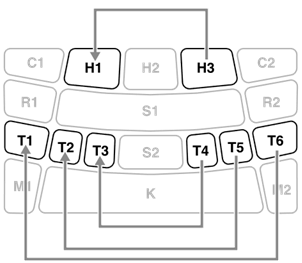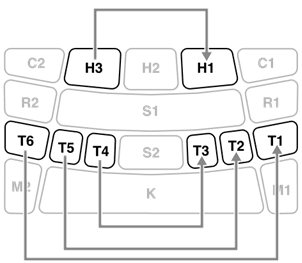[10–34] キット
![]() メニュー10–34は、現在選択中のキットに関する設定項目です。
メニュー10–34は、現在選択中のキットに関する設定項目です。
• 初期値は各キット固有に設定されています。
• ![]() メニュー17–34 については、対象となるパッドを叩いてから値を設定してください。
メニュー17–34 については、対象となるパッドを叩いてから値を設定してください。
[10–16] キット関連設定
![]() メニュー10–16は、現在選択中のキットに関する設定項目です。
メニュー10–16は、現在選択中のキットに関する設定項目です。![]() で各項目を選択すると、音声ガイドが「番号→Kit (キット)」の順でアナウンスします。
で各項目を選択すると、音声ガイドが「番号→Kit (キット)」の順でアナウンスします。
番号 | 項目(音声) | 説明 | 設定範囲 |
10 | キットの音量を調節します。 | 0–127 | |
11 | キットにかけるリバーブエフェクトの種類を選びます。 | リバーブタイプリストを参照 | |
12 | キットにかけるリバーブエフェクトのかかり具合(センド量)を調節します。各パッド音へのかかり具合は、「 | 0–127 | |
13 | コーラスタイプリストを参照 | ||
14 | キットにかけるコーラスエフェクトのかかり具合(センド量)を調節します。各パッド音へのかかり具合は、「 | 0–127 | |
15 | |||
16 | キットにかけるバリエーションエフェクトのかかり具合(センド量)を調節します。各パッド音へのかかり具合は、「 | 0–127 |
リバーブタイプリスト
番号 | リバーブタイプ名(音声) |
1 | No Effect |
2 | Room 1 |
3 | Room 2 |
4 | Room 3 |
5 | Room 4 |
6 | Hall |
7 | Stage |
8 | Plate |
9 | Early Reflection |
10 | Gate Reverb 1 |
11 | Gate Reverb 2 |
12 | Reverse Gate |
@
コーラスタイプリスト
番号 | コーラスタイプ名(音声) |
1 | No Effect |
2 | Distortion |
3 | Overdrive |
4 | Amp Simulator |
5 | Chorus 1 |
6 | Chorus 2 |
7 | Flanger |
8 | Phaser |
9 | Auto Wah |
10 | Ring Modulator |
11 | Delay Doubling |
バリエーションタイプリスト
番号 | バリエーションタイプ名(音声) |
1 | No Effect |
2 | Compressor |
3 | V Distortion Hard |
4 | V Distortion Hard + Delay |
5 | Tempo Delay 1 8th |
6 | Tempo Delay 1 Triplet |
7 | Tempo Delay 1 Dotted |
8 | Tempo Delay 2 8th |
9 | Tempo Delay 2 Triplet |
10 | Tempo Delay 2 Dotted |
11 | Delay LCR |
12 | Cross Delay 1 |
13 | Cross Delay 2 |
14 | Echo |
15 | Deep Chorus |
16 | Phaser |
17 | Dynamic Phaser |
18 | GM Flanger |
19 | Dynamic Flanger |
20 | Ring Modulator |
21 | Dynamic Ring Modulator |
22 | Auto Wah |
23 | Touch Wah |
24 | Dynamic Filter |
[17–22] パッド関連設定
![]() メニュー17–22は、各キットの各パッドに関する設定項目です。
メニュー17–22は、各キットの各パッドに関する設定項目です。![]() で各項目を選択すると、音声ガイドが「番号→Kit Pad (キットパッド)」の順でアナウンスします。項目が選択されたら、対象となるパッドを叩いてから値を設定します。
で各項目を選択すると、音声ガイドが「番号→Kit Pad (キットパッド)」の順でアナウンスします。項目が選択されたら、対象となるパッドを叩いてから値を設定します。
番号 | 項目(音声) | 説明 | 設定範囲 |
17 | 発音中のパッドでノートオン出力操作(パッドをもう1回叩く)をしたときに、音を消す「On」か、消さない「Off」か、を設定します | Off, On | |
18 | 発音中のパッドでノートオフ出力操作(パッドを押し込まない)をしたときに、音を消す「On」か、消さない「Off」かを設定します。 | Off, On | |
19 | パッドを叩くことで、他のパッドも含め発音中のパッド音を自然に消音できます。この消音対象になるパッド群をチョークグループとして、16個まで設定できます。ここでは、指定パッドをチョークグループのいずれかに登録します。 | Off, 1–16 | |
20 | 指定パッドを、チョークグループの中で消音指示を送る側とする(Send)か、消音指示を受ける側とする(Receive)かを設定します。 | Send, Receive, Send&Receive | |
21 | パッドを叩くことで、他のパッド音も同時に鳴らせます。この同時に鳴らすパッド群をリンクグループとして、16個まで設定できます。ここでは、指定パッドをリンクグループのいずれかに登録します。 | Off, 1–16 | |
22 | 指定パッドを、リンクグループの中で発音指示を送る側とする(Send)か、発音指示を受ける側とする(Receive)かを設定します。 | Send, Receive, Send&Receive |
[23–33] ボイス関連設定
![]() メニュー23–33は、各キットの各パッドに割り当てられているボイスに関する設定項目です。
メニュー23–33は、各キットの各パッドに割り当てられているボイスに関する設定項目です。![]() で各項目を選択すると、音声ガイドが「番号→Kit Voice (キットボイス)」の順でアナウンスします。項目が選択されたら、対象となるパッドを叩いてから値を設定します。
で各項目を選択すると、音声ガイドが「番号→Kit Voice (キットボイス)」の順でアナウンスします。項目が選択されたら、対象となるパッドを叩いてから値を設定します。
番号 | 項目(音声) | 説明 | 設定範囲 |
23 | 指定パッドのボイスのカテゴリーを選択します。 | ||
24 | 指定パッドのボイスを選択します。 | ボイスリスト参照 | |
25 | Kit Voice Volume | 指定パッド音の音量を調節します。 | 0–127 |
26 | 指定パッド音のパン(ステレオ定位)を設定します。 | Left 63–Center–Right 63 | |
27 | 指定パッド音の音高を設定します(1.0=100cent=半音)。たとえば、スネアドラムであれば値が大きいほどハイピッチチューニングになり、シンバルであれば値が小さいほど直径が大きくなるような効果になります。 | −24.0–0.0–+24.0 | |
28 | 指定パッド音のディケイ(音が鳴ってから消えるまでの時間)を設定します。たとえば、スネアドラムであれば値が小さいほどヘッドをミュートしたような効果が得られ、シンバルであれば値が小さいほどサステインが短くなるような効果が得られます。ハイハットオープンであれば、値が小さいほどハーフオープンを閉じていくような効果が得られます。 | −64–0 | |
29 | 指定パッド音にかけるフィルターのカットオフ周波数を設定します。 | −64–0–+63 | |
30 | 指定パッド音にかけるフィルターのQを設定します。 | −64–0–+63 | |
31 | 指定パッド音にかけるリバーブエフェクトのかかり具合(センド量)を調節します。各パッド音へのかかり具合は、「 | 0–127 | |
32 | 指定パッド音にかけるコーラスエフェクトのかかり具合(センド量)を調節します。各パッド音へのかかり具合は、「 | 0–127 | |
33 | 指定パッド音にかけるバリエーションエフェクトのかかり具合(センド量)を調節します。各パッド音へのかかり具合は、「 | 0–127 |
[34] 左右対称パッドの設定連動
番号 | 項目(音声) | 説明 | 設定範囲 |
34 | キットの設定の変更時に、左右対称のパッドの組(H1とH3、T1とT6、T2とT5、T3とT4)の反対側のパッドの設定も連動して変更する(On)か、しない(Off)かを設定します。ここでOffからOnに切り替えると、以下の通り、左右対称のパッドの組は同じ設定になります。 • 「
• 「
| Off, On |
@